如何在 iTunes 上查看照片备份/从 iTunes 中删除照片?
第 1 部分:使用 DrFoneTool 查看 iTunes 备份上的照片
使用 iTunes 对设备进行备份后,您可以确定您的数据将是安全的,以防您的手机发生任何事情。 但是,在某些情况下,您可能需要某些特定的联系人数据或某些照片才能从备份中恢复。 好消息是,有一款出色的软件可以帮助您从 iTunes 备份中恢复任何类型的数据。 此外,它实际上是一个 iTunes 备份查看器,因此您可以浏览备份中的所有消息、联系人和照片,并选择需要恢复的内容。
有问题的软件是 DrFoneTool – iPhone 数据恢复. 它为您提供了一个完整的解决方案来恢复您的内容,包括照片、消息、通话记录和其他内容……它不仅可以恢复您可能意外删除的数据,而且您还可以查看 iTunes 备份并选择文件您需要恢复并将它们提取到您的计算机。 如果您需要从备份中恢复照片并将它们提取到您的 PC 以便保存它们并在需要时查看它们,这尤其有用。

DrFoneTool – iPhone 数据恢复
轻松灵活地从 iTunes 备份中恢复文件。
- 提供三种恢复 iPhone 数据的方法。
- 恢复照片,视频,联系人,消息,备注,通话记录等。
- 与最新的 iOS 设备兼容。
- 预览并有选择地从 iPhone、iTunes 和 iCloud 备份中恢复您想要的内容。
- 将您想要的内容从 iTunes 备份导出并打印到您的计算机。
在 iTunes 备份中查看照片的步骤
步骤 1。 您需要做的第一件事是确保您的 PC 或笔记本电脑上安装了 DrFoneTool。 您只需单击下面的按钮即可完成此操作。
步骤 2。安装将在几分钟内完成,然后您可以选择启动 Dr. Fone for iOS。 单击立即开始。
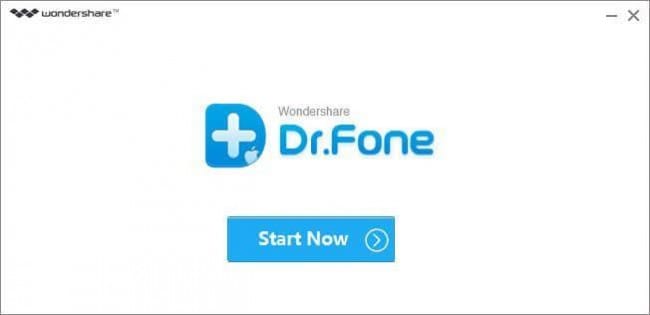
步骤 3。 启动软件后,选择屏幕左侧的“从 iTunes 备份文件中恢复”选项。 选择此选项后,iOS 版 Fone 博士将自动扫描您到现在为止所做的所有备份,您只需选择要从中恢复的备份即可。 或者,您在屏幕底部有一个“选择”按钮。 这样您就可以选择备份所在的文件夹并将其添加到 Dr. Fone 提供的列表中,这样您就可以继续恢复照片。
一旦您注意到想要的备份,请单击它并选择屏幕右下方的“开始扫描”。

步骤 4。 请记住,该软件可能需要几分钟才能扫描备份文件中的所有数据。 您会注意到屏幕顶部的进度条和显示的数据。

步骤 5。 您现在拥有您的个人 iTunes 备份查看器。 如果您还没有,请单击左侧的照片选项卡以显示备份中的所有照片。 现在剩下的最后一件事是用勾号标记要提取的照片。 对选择感到满意后,选择屏幕底部的恢复到计算机并开始恢复。

而已! 您已成功查看 iTunes 备份上的照片。
第 2 部分:如何从 iTunes 中删除照片
在您的设备上进行 iTunes 备份之前,您可能还想做另一件事,那就是删除不需要的照片。 这些是您不满意的照片,您根本不好看,或者不再需要它们的照片。 这样做将使您的备份占用更少的空间,并且您将能够更快地进行备份,并且可以更快地访问使用 Dr. Fone for iOS 来查看 iTunes 备份。 这是有关如何从 iTunes 中删除不需要的照片的说明。
步骤 1。 您需要在 PC 或笔记本电脑上安装 iTunes 软件。 这很容易完成,前往 苹果网站 并下载它。 建议您将 iTunes 更新到最新版本。

步骤 2。 安装后,启动 iTunes 并使用原装 USB 电缆连接您的设备(iPhone、iPad 或 iPod)。 您可以使用非原装的,但为了确保不会出错,请使用原装的。

步骤 3。 从左侧的设备列表中选择您想要的设备。 接下来,单击设备菜单列表下的照片选项卡。
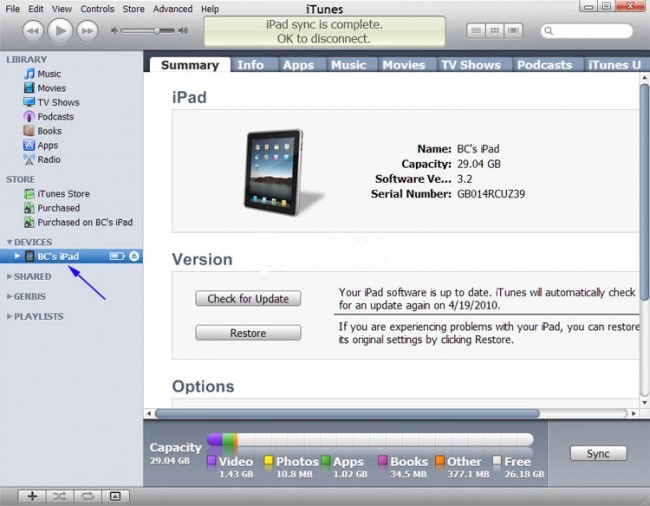
步骤 4。单击“同步照片”,然后选择“选定的相册”。 只需取消选择您要删除的专辑或收藏。 一旦您对您的选择感到满意,请单击“应用”按钮,您就完成了指南。


